Jika komputer tidak melihat perangkat USB
Jika komputer tidak mendeteksi perangkat USB, penting untuk dipahami: masalahnya ada pada komputer atau perangkat yang kami coba sambungkan. Proses diagnostik diilustrasikan dengan baik menggunakan contoh kasus ketika komputer tidak melihat USB flash drive.
Katakanlah flash drive (atau perangkat lain) terdeteksi di komputer lain dan berfungsi dengan baik. Artinya masalahnya ada di PC kita dan kita perlu memeriksa apakah situasi ini terjadi di semua port atau hanya di port ini. Jika hanya di bagian depan, seringkali port USB di panel depan tidak terhubung ke motherboard. Jika demikian, maka mereka harus terhubung.
Menghubungkan port USB depan
Untuk menyambungkan port USB depan, lepaskan penutup samping dari unit sistem dan temukan kabel yang berasal dari panel depan.
Jika kita berbicara tentang USB 2.0, biasanya kabel dengan konektor 10-pin.

Oleh karena itu, Anda perlu menemukan yang benar pojok bawah papan utama sekelompok kontak yang ditunjuk USB1112 (USB1314) atau f_usb12 (f_usb34), dll.

Jika kabel dari panel depan tidak memiliki satu konektor (seringkali terdapat 8 kontak terpisah), maka kabel tersebut dihubungkan ke motherboard dengan urutan sebagai berikut:
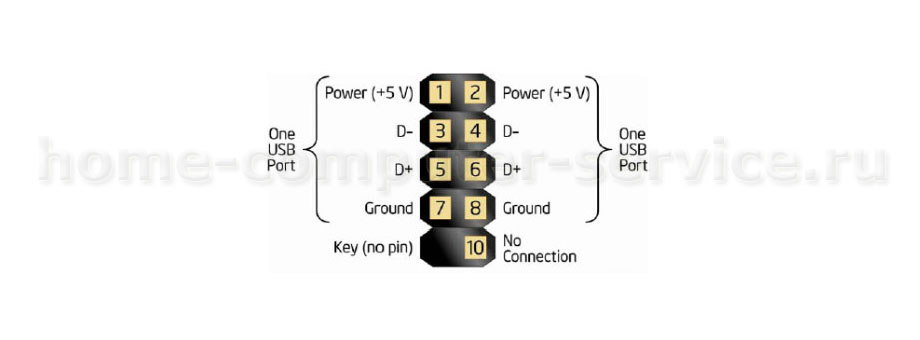
Jika kita berbicara tentang USB 3.0, maka semuanya jauh lebih sederhana: konektornya selalu kokoh baik pada motherboard maupun pada kabel.

Memasang pengontrol USB diskrit
Kembali ke masalah kita, jika perangkat USB yang dikenal bagus tidak terdeteksi di port USB mana pun di komputer, kemungkinan besar pengontrol USB (terintegrasi ke dalam motherboard) telah gagal. Dalam hal ini, jika tidak ada keluhan lain pada motherboard, dipasang pengontrol USB dalam bentuk kartu ekspansi.

Pengontrol biasanya memiliki konektor PCI atau PCI-E.
Memasang pengontrol
Langkah pertama adalah mematikan daya komputer (pastikan mencabut steker dari stopkontak) dan melepas penutup samping.
Temukan slot PCI atau PCI-E gratis di motherboard

PCI-E-1, PCI-2
Pasang pengontrol kami - masukkan ke dalam konektor dan tekan perlahan hingga terpasang sepenuhnya ke dalam konektor. Kencangkan strip logam ke badan. Jika pengontrol memiliki konektor untuk daya tambahan, sambungkan kabel dari catu daya dengan konektor yang sesuai.
Setelah menyalakan PC, disarankan untuk masuk ke BIOS motherboard dan menonaktifkan pengontrol internal. Hal ini dilakukan secara berbeda pada papan yang berbeda. Oleh karena itu, lebih baik mengacu pada instruksi dari motherboard Anda. Paling sering, di bagian periferal terintegrasi, Anda perlu menemukan item pengontrol usb terpasang dan menonaktifkannya (setel ke nonaktif).
Setelah memuat PC, pengontrol akan terdeteksi secara otomatis. Jika ini tidak terjadi, instal driver yang disertakan dengan perangkat. Periksa pengontrol menggunakan, misalnya, flash drive USB.
Keuntungan dari hub USB aktif
Paling sering, pengontrol USB gagal karena perangkat yang mengkonsumsi terlalu banyak arus terhubung ke port USB. Misalnya modem 3G atau smartphone. Untuk menghindari kerusakan pada port USB pada PC Anda, sambungkan perangkat "rakus" tersebut melalui hub USB dengan daya aktif, mis. dengan catu daya terpisah.
Tahukah Anda perbedaan antara port USB yang terletak di bagian belakang komputer dan yang ada di bagian depan? Perbedaannya adalah port USB yang terletak di bagian belakang terhubung langsung ke pengontrol USB, yang terletak di motherboard itu sendiri dan merupakan bagian integral darinya. Tetapi port USB depan melalui hub USB dan dihubungkan melalui kabel, dan di sini mungkin kualitas kabelnya buruk, dan masalah dengan port mungkin muncul.
Jika Anda menyambungkan dua perangkat USB yang boros daya (misalnya, perangkat portabel HDD dan telepon) maka salah satu perangkat ini akan kehabisan daya dan tidak berfungsi dengan benar atau tidak berfungsi sama sekali. Mengapa kamu bertanya? Pengontrol USB memberi perangkat yang terhubung dengannya catu daya 500 mA pada 5 V. Jika perangkat antarmuka USB tidak memiliki adaptor daya tambahan, maka perangkat tersebut harus bekerja dari antarmuka USB, tanpa daya tambahan, yaitu 5 V seharusnya cukup, tetapi jika ke pengontrol Dua perangkat terhubung menggunakan hub USB.
Port USB di bagian depan komputer adalah hub USB yang memiliki satu konektor input 9-pin untuk menyambungkan ke motherboard di satu sisi dan beberapa port USB untuk menyambungkan perangkat di sisi lain. Kabel hub USB mengirimkan informasi ke perangkat yang terhubung, dan juga menyuplai listrik, tetapi jika ada dua perangkat, dan daya ke hub masih disuplai sebesar 500 mA pada 5 V, tentu saja daya tidak cukup untuk perangkat. IMHO, Anda dapat menghubungkan mouse, keyboard, dan flash drive ke hub USB, dan jika Anda ingin menggunakan perangkat lain seperti ponsel cerdas, eksternal perangkat keras dll. , Anda harus menggunakan hub USB dengan catu daya tambahan yang menyuplai 5V ke setiap port USB-nya.

Jika Anda menduga port USB di komputer Anda tidak berfungsi, periksa perangkat yang Anda sambungkan di komputer lain. Lagi pula, bukan port USB yang tidak berfungsi, tetapi perangkat yang Anda coba sambungkan, tetapi yang terjadi juga sebaliknya. Periksa perangkat di komputer lain. Di Award BIOS, temukan parameter Integrated Peripherals, dan di Ami BIOS, parameter Advanced, masuk ke dalamnya dan lihat item Konfigurasi USB, tekan Enter, Pengontrol USB atau Pengontrol USB 2.0 kami harusnya ada di posisi Diaktifkan, yaitu, dihidupkan.
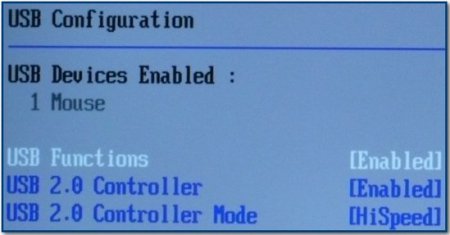
Hal ini juga terjadi bahwa port USB berfungsi dan perangkat berfungsi dengan baik, tetapi tidak ada koneksi antara komputer dan perangkat...... di sini kesalahannya mungkin ada pada kabel USB. Dan ada kalanya port USB di panel depan tidak tersambung sama sekali.
Mungkin hub USBnya rusak? Coba gunakan hub USB lain dengan kabel berpelindung yang bagus. Hubungkan ke konektor 9-pin lain pada motherboard.
Terkadang port USB di panel depan dihubungkan menggunakan kabel pin (mereka juga mengatakan dalam jumlah besar), mungkin saja kabelnya rusak atau pinoutnya tertukar.
Konektor USB jarang rusak dan sangat mudah digunakan. Namun ketika mereka gagal, hal itu menimbulkan banyak masalah. Pada artikel ini kami akan menyajikan perhatian Anda yang paling solusi sederhana pertanyaan tidak menyenangkan ini.
Pertama, restart komputer Anda. Terkadang ada situasi ketika pengemudi berhenti bekerja karena alasan tertentu sistem bermasalah. Jadi memulai ulang sistem dapat memperbaiki situasi ini. Jika tidak memungkinkan untuk me-restart PC, misalnya karena beberapa program penting sedang berjalan (misalnya, menginstal aplikasi), Anda dapat mencoba memuat ulang driver. Untuk melakukan ini, ikuti jalur "Start - Control Panel - Task Manager" atau buka "Start", klik "Run" dan masukkan "devmgmt.msc" di kolom. Di jendela baru, pilih “Tindakan”, lalu “Perbarui konfigurasi perangkat keras”. Jika pengontrol USB muncul dalam daftar, maka masalahnya telah teratasi.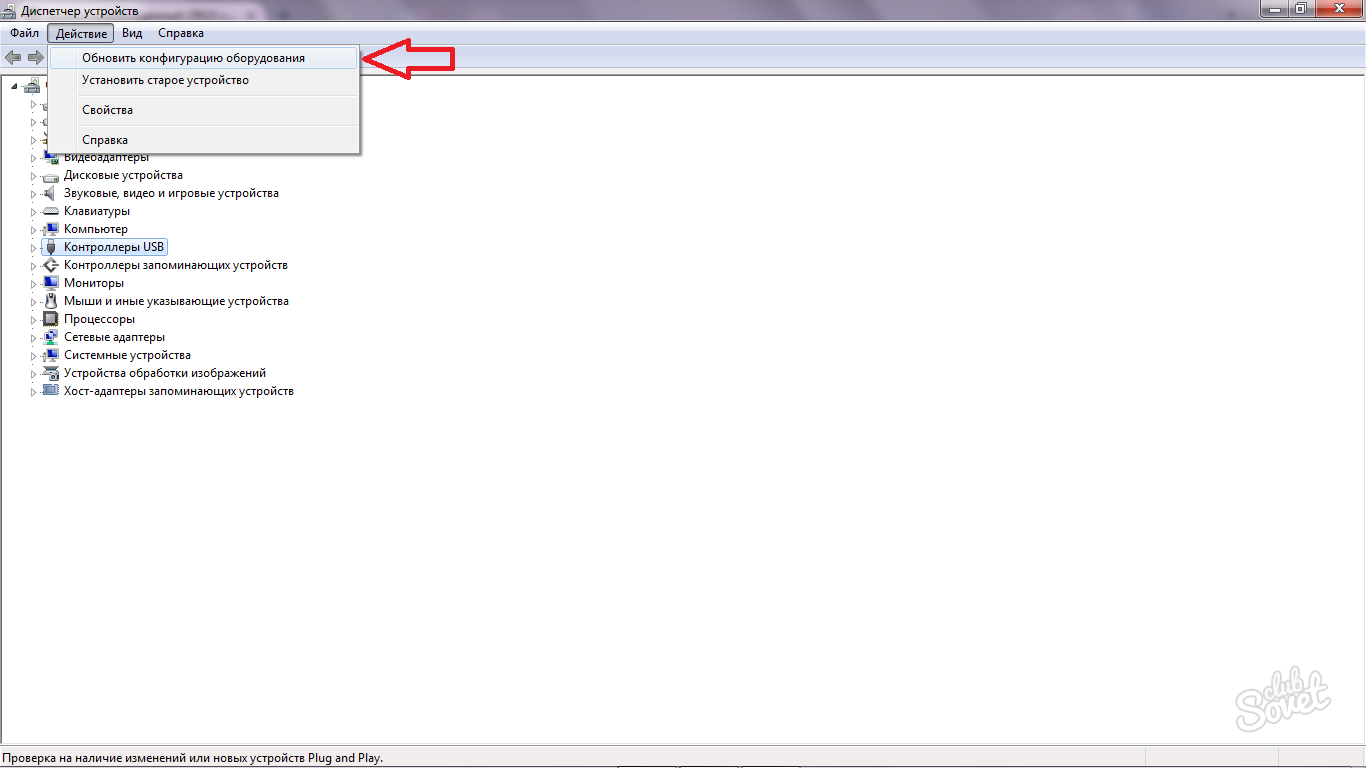
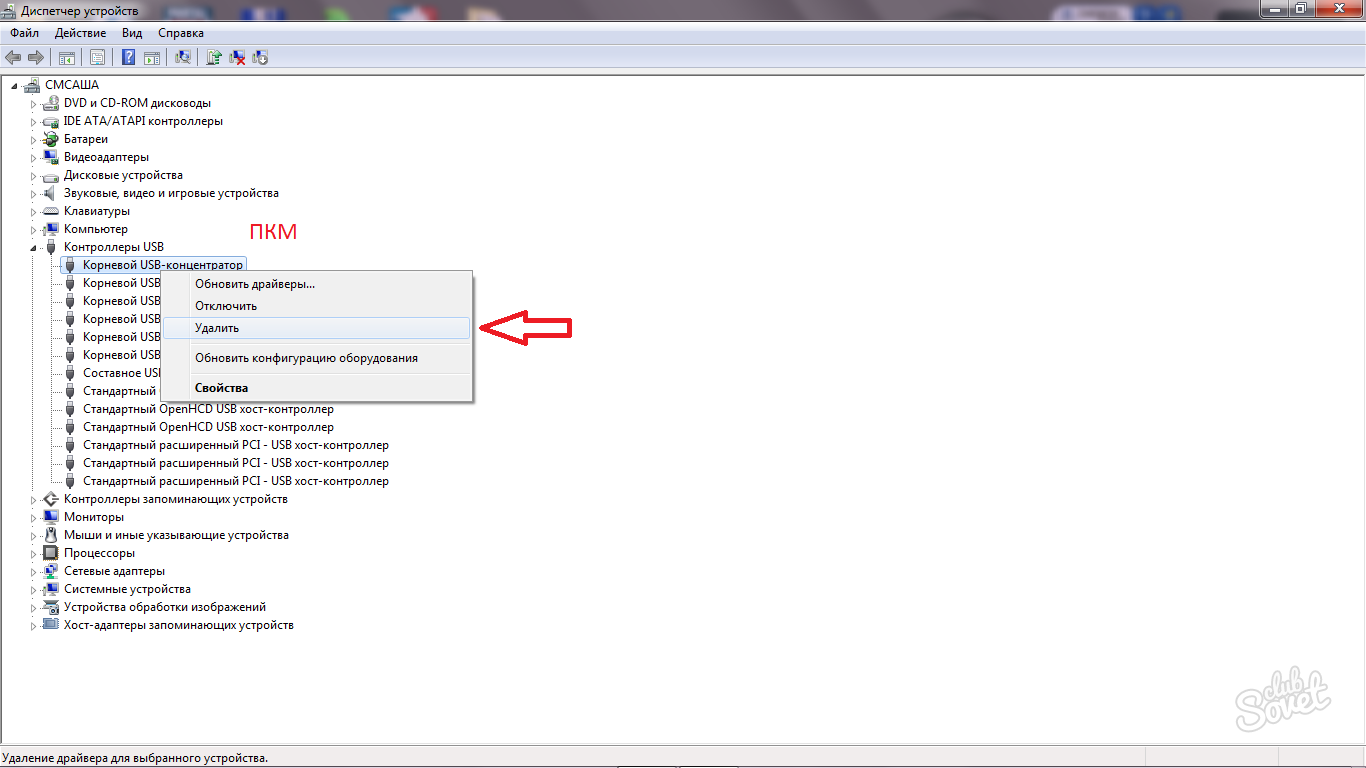


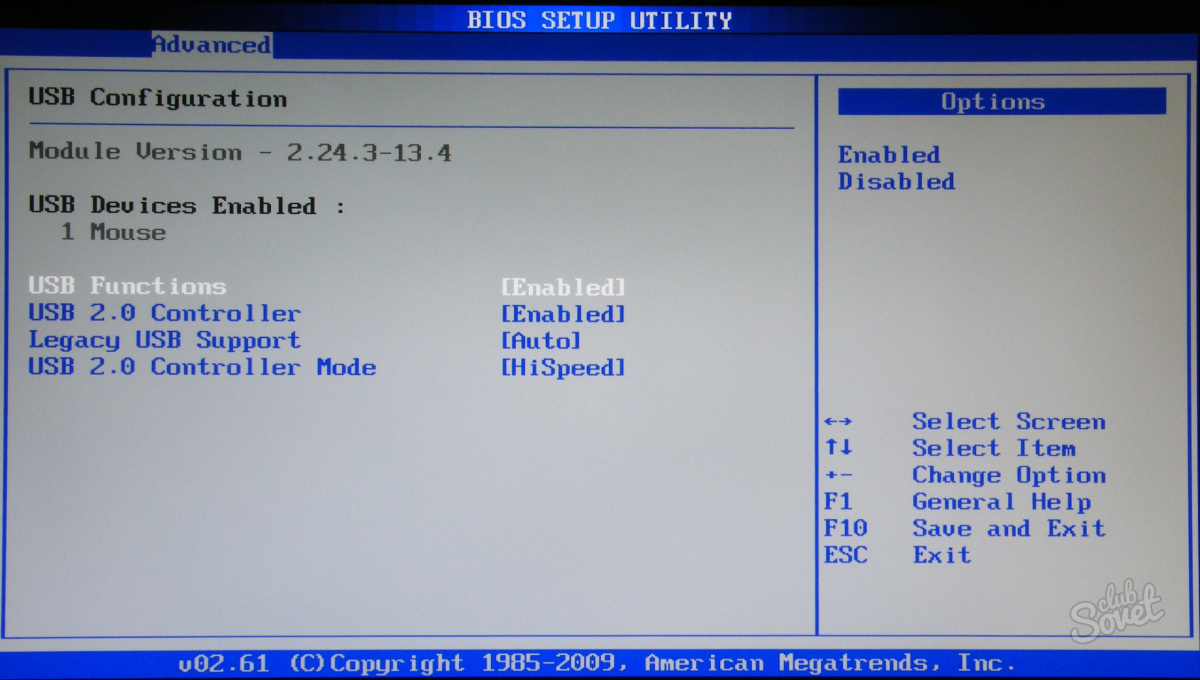

Jika tidak ada metode yang membantu, berarti ada kerusakan pada jembatan selatan motherboard. Seperti dalam kasus terakhir, kami menyarankan Anda untuk membawa komputer Anda ke pusat layanan tempat perbaikan akan dilakukan.
